Win10計算機管理compmgmt.msc打不開|Win10管理打不開
- 2020-08-12 13:56:58 分類:幫助
Win10中,大大小小的問題,都有可能會遇到,但是遇到問題的同時,也要知道怎么解決,總不能每次都重裝系統吧。這篇文章是本站給大家帶來的cmd和計算機管理compmgmt.msc打不開方法教程,由于方法需要修改注冊表,大家務必做好備份。
方法/步驟:
1、按 Win + R 組合鍵,打開運行,輸入 compmgmt.msc 命令,確定或回車,快速打開計算機管理;

2、無非就是兩種情況,要么能打開計算機管理,要么不能打開計算機管理,能打開說明系統文件沒有丟失,不能打開說明需要修復系統組件;
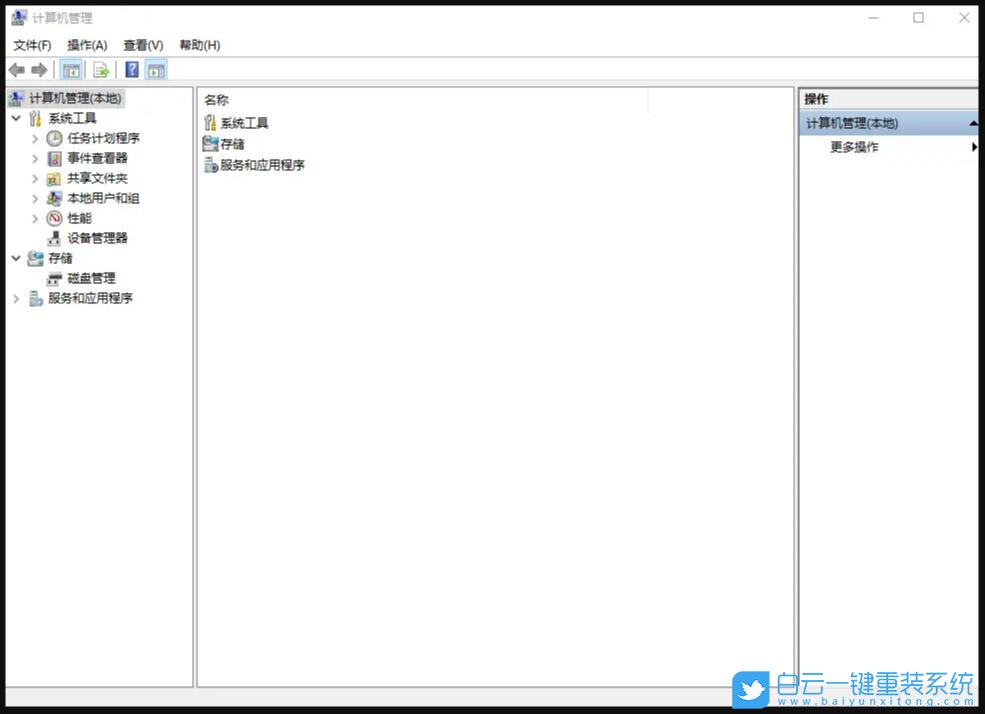
3、按 Win + R 組合鍵,打開運行,輸入 regedit.exe 命令,確定或回車,快速打開注冊表編輯器;
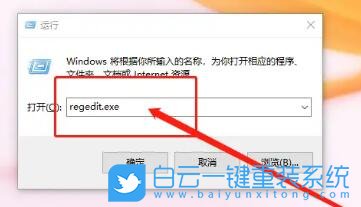
4、注冊表編輯器窗口中,依次展開到以下路徑:
HKEY_LOCAL_MACHINE\SOFTWARE\Classes\CLSID\20D04EF0-3AED-1069-A2D8-08002B30309D\shell\Manage\command
左側點擊 command,右側雙擊默認;
HKEY_LOCAL_MACHINE\SOFTWARE\Classes\CLSID\20D04EF0-3AED-1069-A2D8-08002B30309D\shell\Manage\command
左側點擊 command,右側雙擊默認;
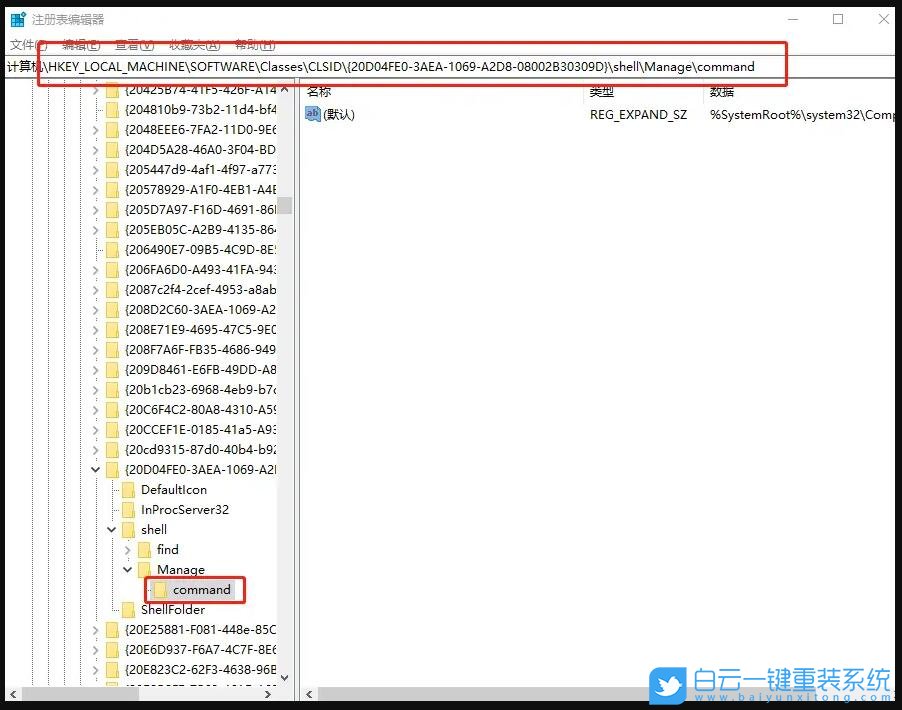
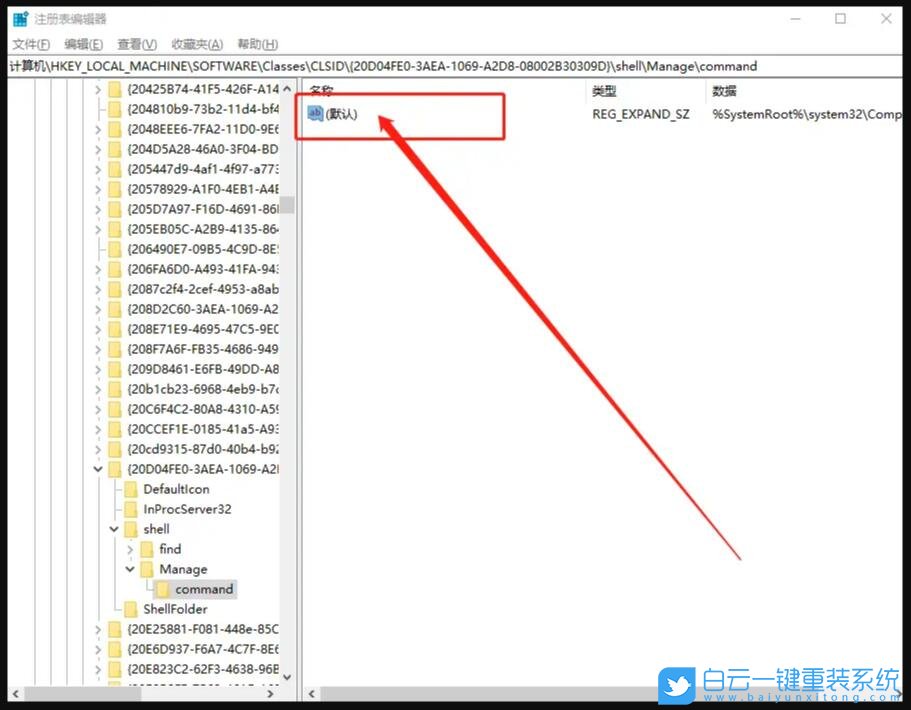
5、編輯字符串窗口中,數值數據修改為:mmc.exe %systemroot%\system32\compmgmt.msc /s,然后點擊確定即可;

6、如果不能修改,那說明權限不夠,右鍵點擊 command,打開的菜單項中,選擇權限。在打開的command 的權限窗口中,選擇高級;
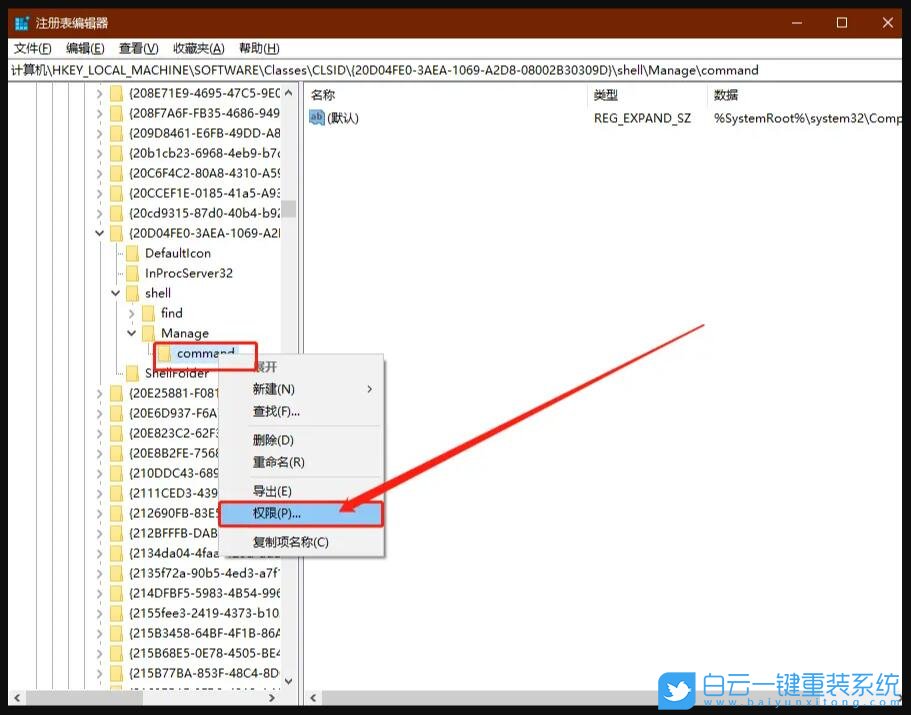
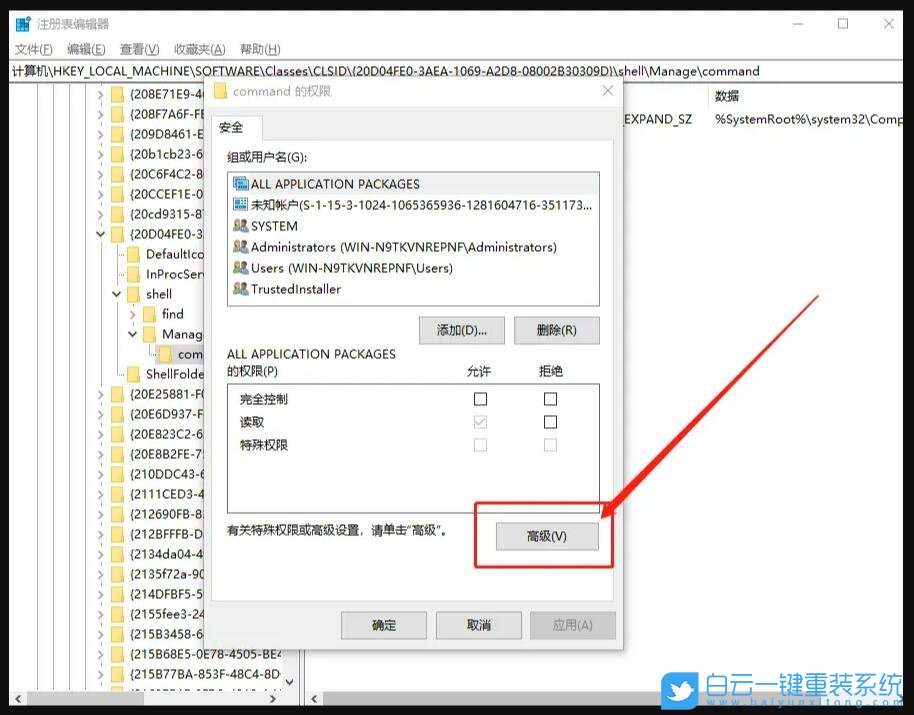
7、command的高級安全設置窗口中,點擊所有者旁邊的更改,并在選擇用戶和組的頁面中,點擊高級;
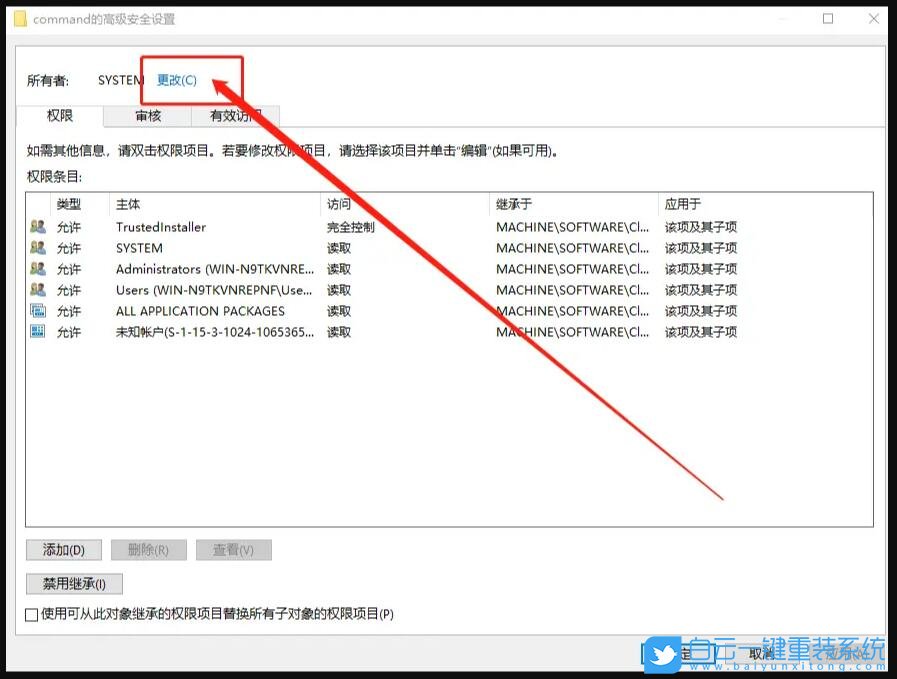
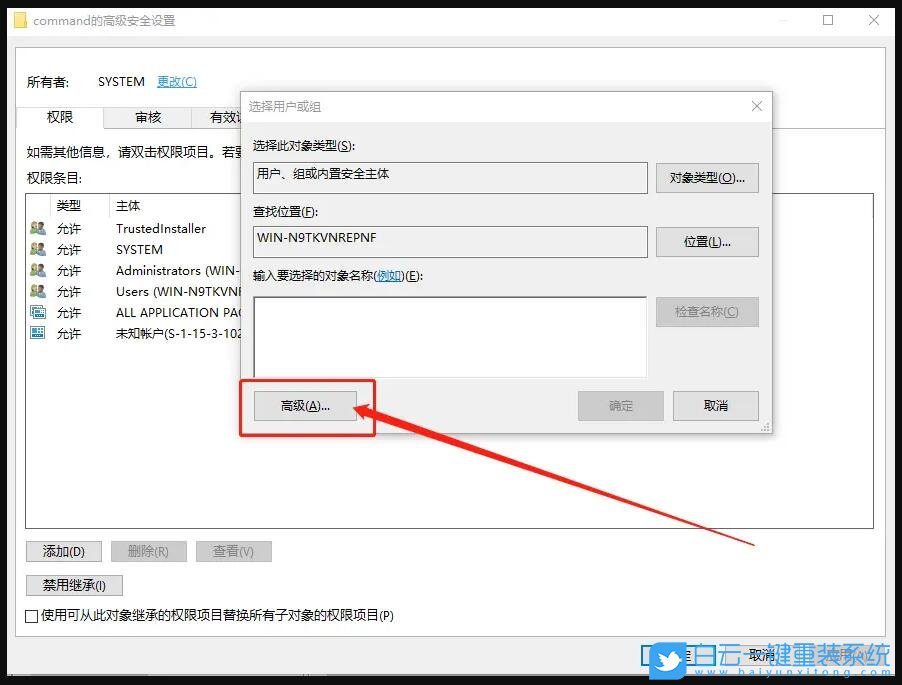
8、選擇用戶或組窗口,點擊立即查找,然后再選擇Administrator,最后點擊確定即可;
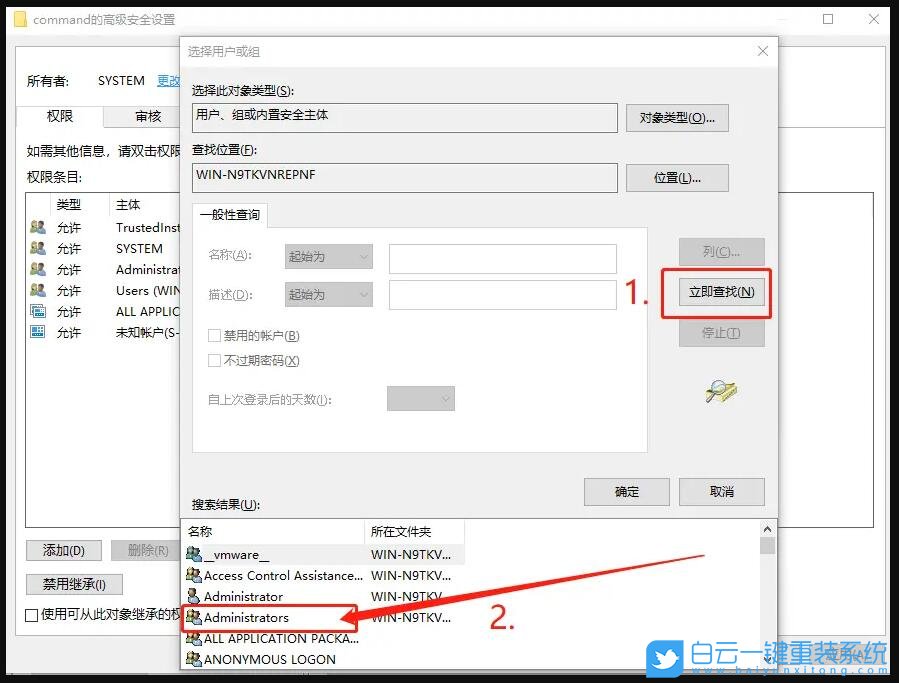
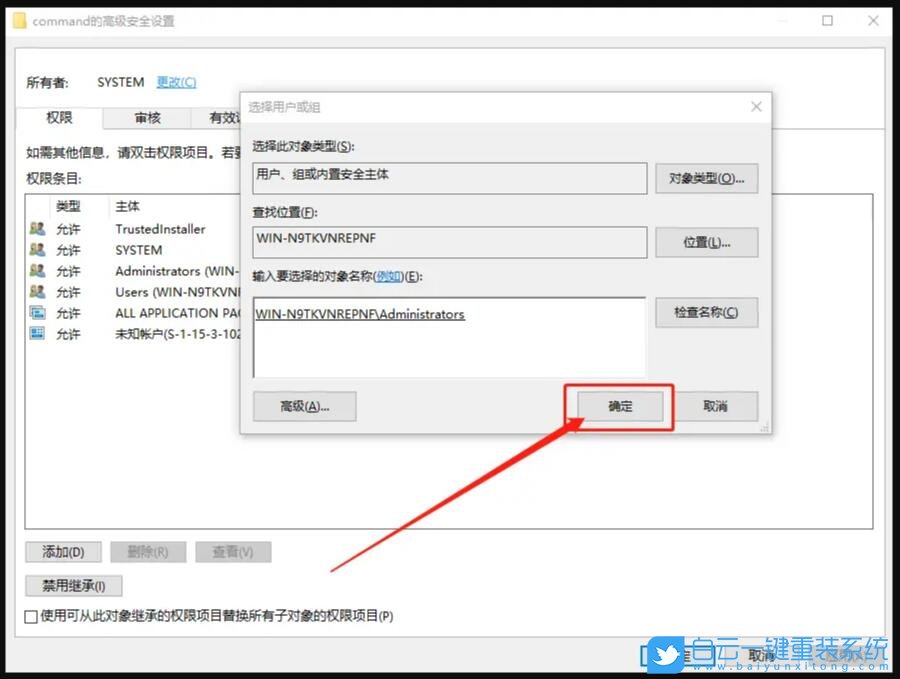
9、最后,確定并保存command的高級安全設置即可;
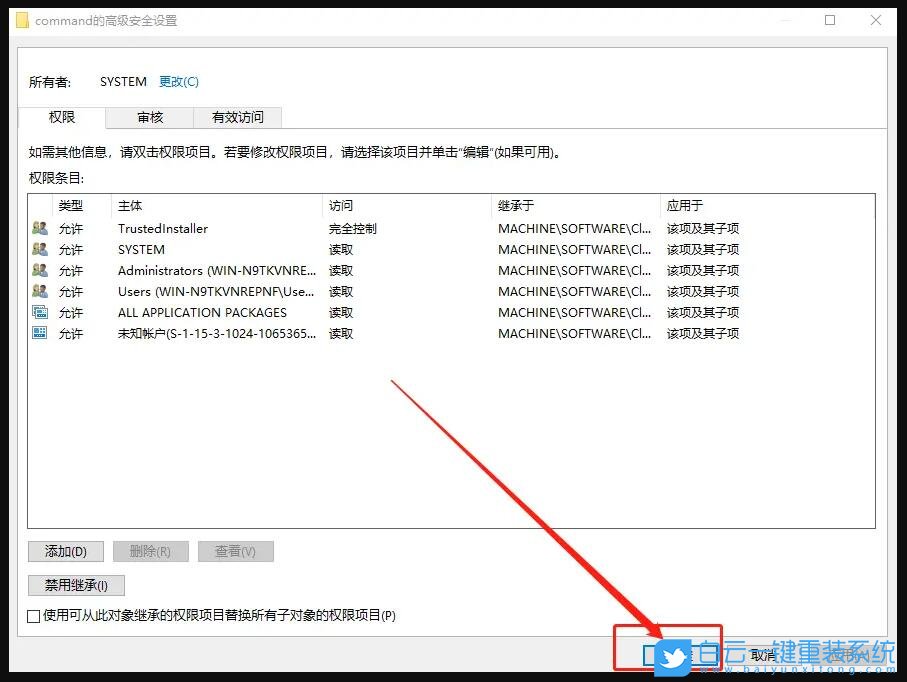
1、按 Win + R 組合鍵,打開運行,輸入 regedit.exe 命令,確定或回車,快速打開注冊表編輯器;
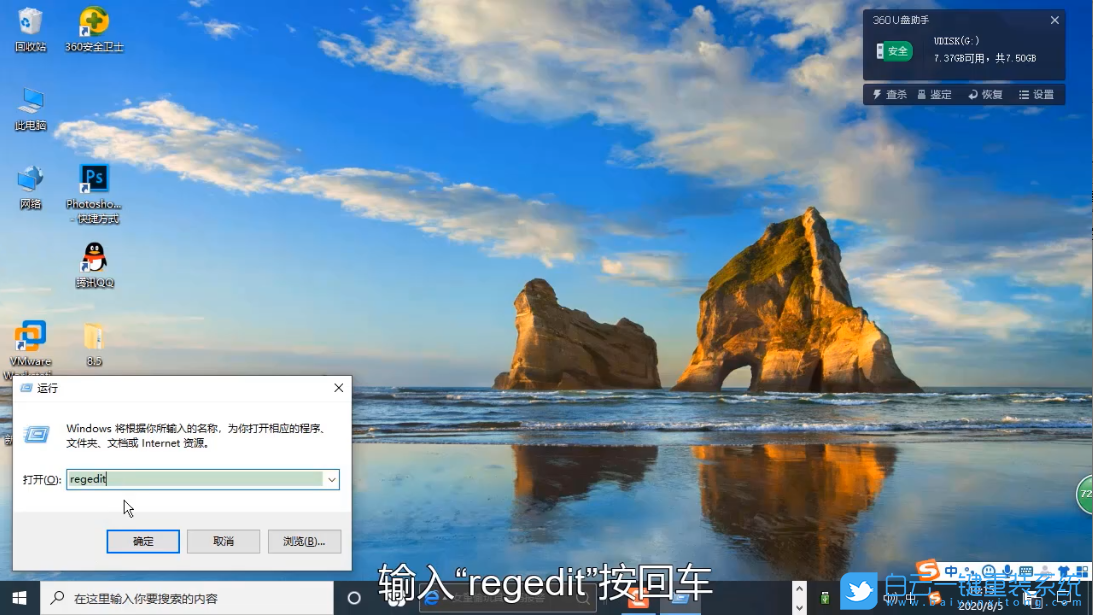
2、依次展開如下圖所示文件夾;
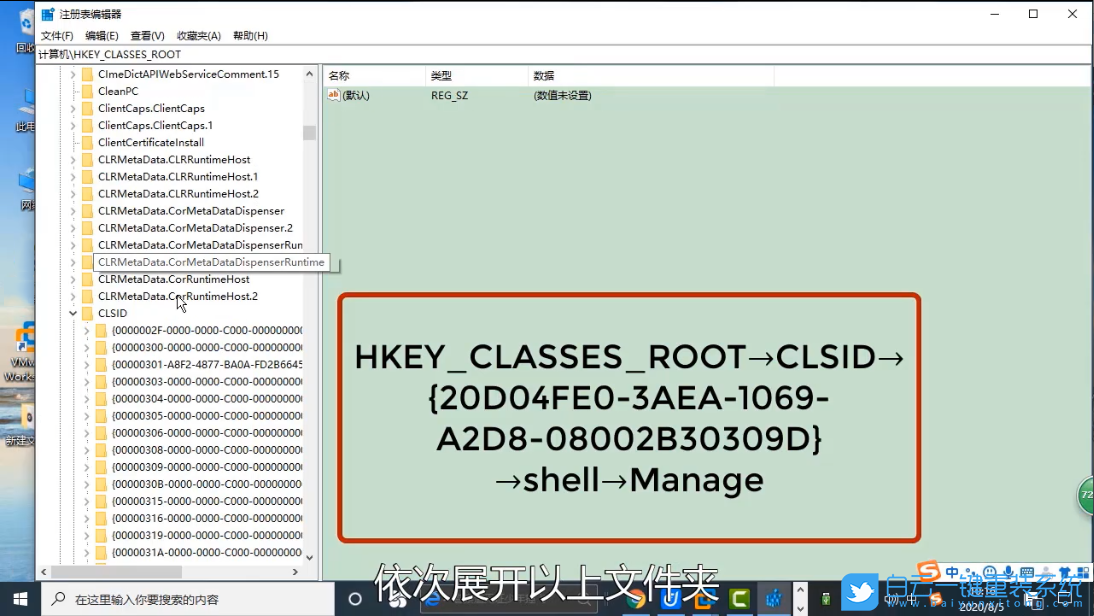
3、然后在右側可以看到一個默認的選項,我們雙擊打開它;
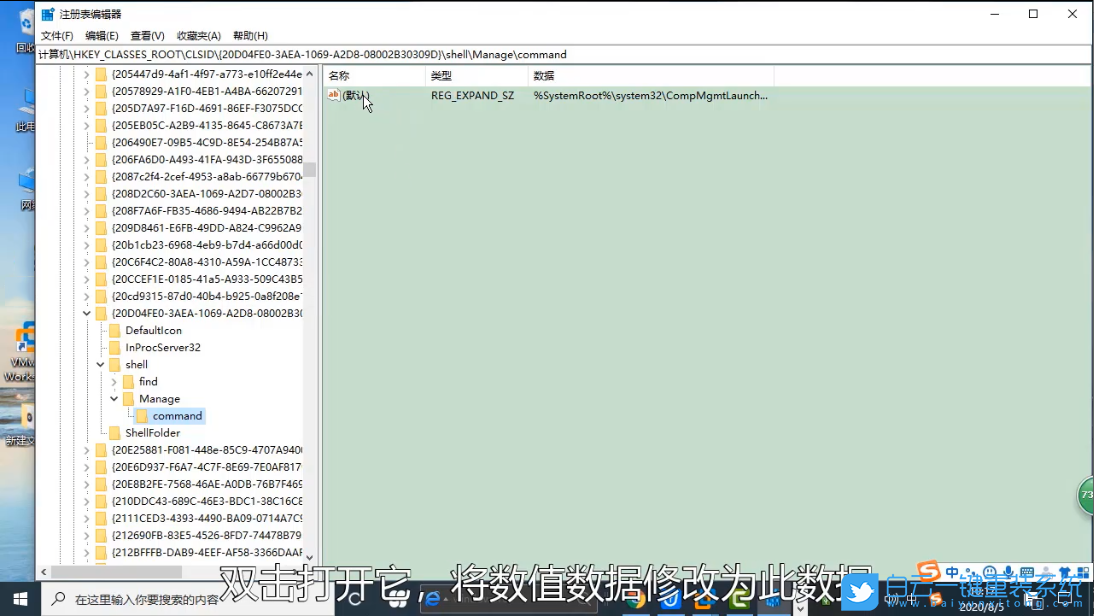
4、將里面的數值修改為如下圖所示數據,最后點擊確定即可;
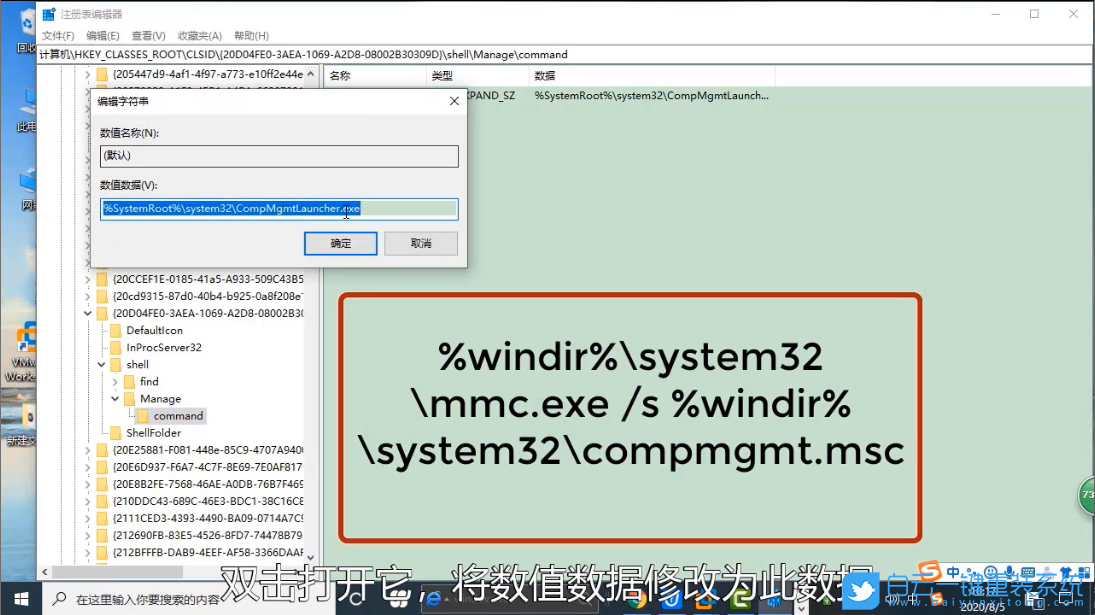

Win10如何在非觸屏設備打開經典模式屏幕鍵盤|怎么打開屏幕鍵盤使用搭載win10系統的 觸屏設備用戶打開屏幕鍵盤,可以直接按設置 - 設備 - 輸入,里面就可以找到屏幕鍵盤的開關。 但是對

聯想拯救者刃7000K 2021臺式電腦11代CPU怎么裝Win7聯想拯救者刃7000K 2021系列臺式電腦,是聯想推出的臺式電腦,目前共有4款產品。英特爾酷睿i開頭11代系列處理器,默認預裝



